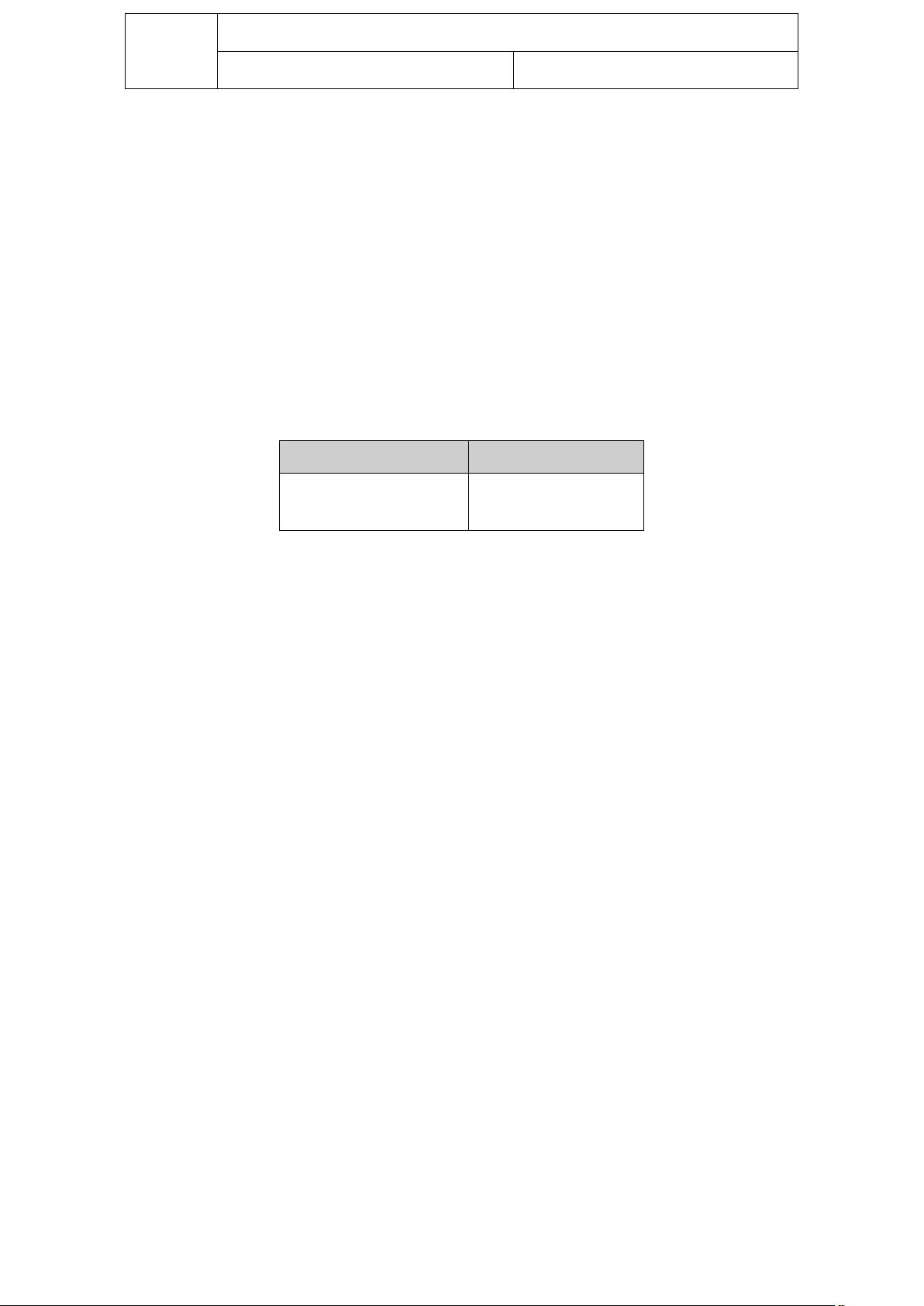Windows环境下openssl工具生成密钥对的操作指南
需积分: 0 162 浏览量
更新于2024-08-04
收藏 429KB DOCX 举报
本文档是一份关于密钥对获取工具的详细操作指南,编撰于2017年12月3日,由技术支持部提供。主要针对个人电脑Windows环境下的操作步骤进行说明,帮助用户管理和生成加密密钥对。
1. **安装与准备**:
- 首先,你需要下载包含openssl文件夹的压缩包,并将其复制到本地磁盘,如D盘。确保你有权限访问并操作这些文件。
2. **打开命令行工具**:
- 在命令行中,通过输入"CMD"命令,打开Windows的命令提示符窗口,以便执行后续命令。
3. **生成密钥对**:
- 进入openssl文件夹所在的目录(例如D:\openssl\bin):
```
cd/dD:\openssl\bin
```
- 生成一对1024位的RSA密钥对:
```
openssl genrsa -out key.pem 1024
```
- 分别创建商户的公钥和私钥:
```
openssl rsa -in key.pem -pubout -out merchant_public_key.txt
openssl pkcs8 -topk8 -inform PEM -in key.pem -out merchant_private_key.txt -nocrypt
```
- 公钥存储在`merchant_public_key.txt`中,私钥则在`merchant_private_key.txt`中。
4. **导入密钥**:
- 商户公钥用于设置在商家后台,打开文件并复制`-----BEGIN PUBLIC KEY-----`和`-----END PUBLIC KEY-----`之间的内容,将其粘贴到商家后台的公钥管理设置中,如图所示。
5. **配置与应用**:
- 商户私钥用于代码页面或网站后台支付插件的配置。非技术用户应将私钥文件交给网站技术人员处理,或在技术人员的指导下进行操作,因为私钥的安全性至关重要。
6. **确认与安全**:
- 设置完成后,系统提示“操作成功!”表明公钥已成功设置。妥善保管和管理私钥是保障信息安全的关键。
这份文档详细地介绍了如何在Windows环境中使用OpenSSL工具生成和管理密钥对,对于开发者和需要处理敏感数据的人员来说,理解并遵循这些步骤至关重要。在实际操作中,务必遵循最佳实践,如定期更换密钥、备份和保护私钥等,以确保网络安全。
2022-08-08 上传
2022-08-08 上传
2022-08-08 上传
2022-08-08 上传
2022-08-08 上传
2022-08-08 上传
2022-08-08 上传
2022-08-08 上传
2010-07-29 上传
林祈墨
- 粉丝: 37
- 资源: 324
最新资源
- 正整数数组验证库:确保值符合正整数规则
- 系统移植工具集:镜像、工具链及其他必备软件包
- 掌握JavaScript加密技术:客户端加密核心要点
- AWS环境下Java应用的构建与优化指南
- Grav插件动态调整上传图像大小提高性能
- InversifyJS示例应用:演示OOP与依赖注入
- Laravel与Workerman构建PHP WebSocket即时通讯解决方案
- 前端开发利器:SPRjs快速粘合JavaScript文件脚本
- Windows平台RNNoise演示及编译方法说明
- GitHub Action实现站点自动化部署到网格环境
- Delphi实现磁盘容量检测与柱状图展示
- 亲测可用的简易微信抽奖小程序源码分享
- 如何利用JD抢单助手提升秒杀成功率
- 快速部署WordPress:使用Docker和generator-docker-wordpress
- 探索多功能计算器:日志记录与数据转换能力
- WearableSensing: 使用Java连接Zephyr Bioharness数据到服务器